
La función de retroiluminación del teclado en Apple MacBooks es útil cuando trabaja hasta altas horas de la noche o en habitaciones oscuras. Pero es fácil olvidarse de él y podría agotar la batería. A continuación, le indicamos cómo deshabilitar automáticamente la luz de fondo del teclado de Mac después de la inactividad.
Puede configurar una función desde el menú Preferencias del sistema en su Mac que desactivará automáticamente la luz de fondo del teclado después de que haya dejado de utilizar su computadora durante un par de minutos.
Para comenzar, haga clic en el ícono de Apple que se encuentra en la esquina superior izquierda de la barra de menú. Desde allí, elija la opción «Preferencias del sistema».
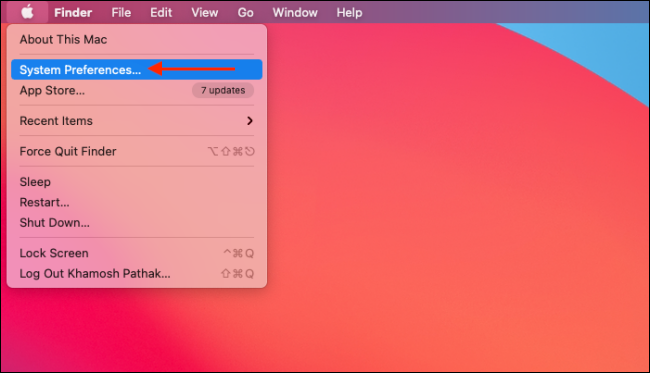
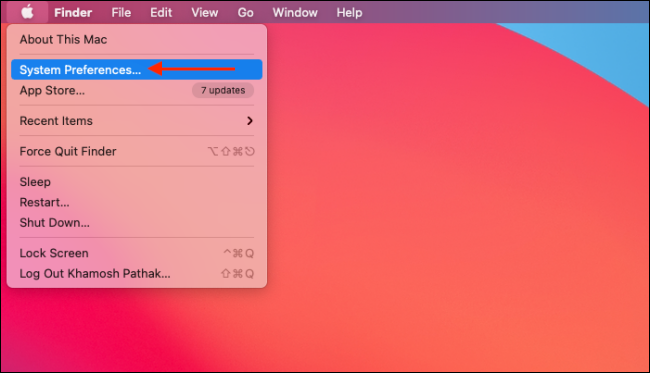
Ahora, vaya a la sección «Teclado».
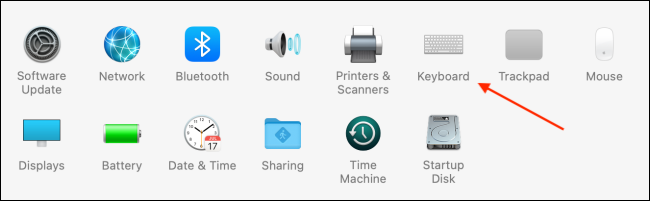
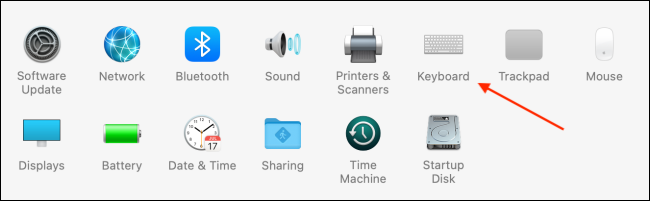
En la pestaña «Teclado», haga clic en la marca de verificación junto a la opción «Apagar la retroiluminación del teclado después de 5 segundos de inactividad».
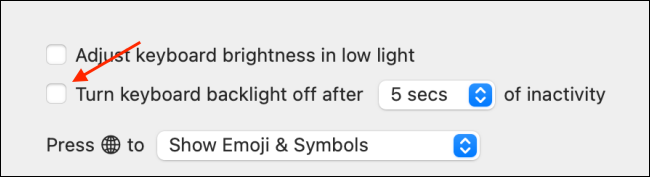
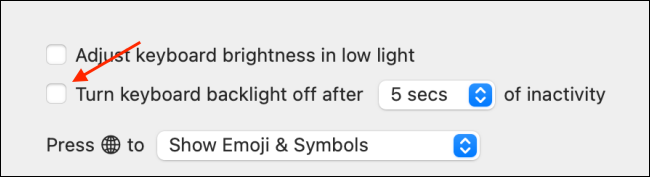
Haga clic en el menú desplegable «5 segundos» para incrementar el límite de tiempo hasta cinco minutos.
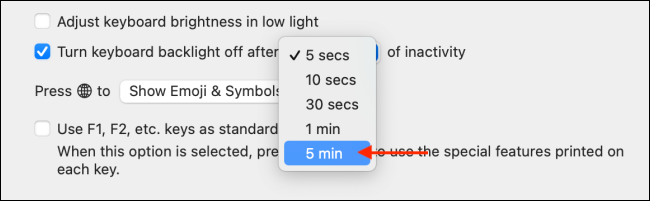
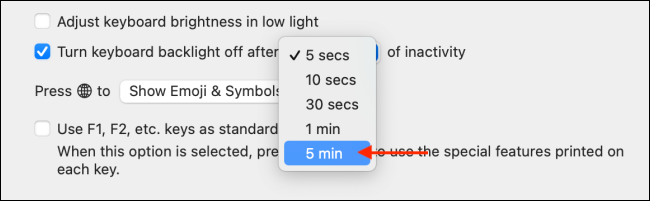
Y eso es. La próxima vez que te alejes de tu Macbook, el teclado iluminado no consumirá la batería incorporada de tu computadora.
¿Acaba de cambiar de Windows y se pregunta dónde está el Panel de control de su Mac? Bueno, se llama Preferencias del sistema y así es como funciona.
RELACIONADO: ¿Dónde está el panel de control en una Mac?






